Maison >Problème commun >Apprenez à changer le fond d'écran dans Win7
Apprenez à changer le fond d'écran dans Win7
- WBOYWBOYWBOYWBOYWBOYWBOYWBOYWBOYWBOYWBOYWBOYWBOYWBavant
- 2023-07-11 10:45:236362parcourir
L'ordinateur est l'un de nos outils électroniques couramment utilisés. Nous travaillons souvent longtemps devant l'ordinateur. Si vous avez un beau fond d'écran que vous aimez, vous vous sentirez mieux en l'utilisant. L'éditeur a récemment reçu une question d'un internaute et voulait savoir comment changer le fond d'écran Win7. Je vais donc vous montrer comment changer le fond d'écran de Win7.
Les étapes spécifiques sont les suivantes :
1. Cliquez sur le bouton "Démarrer" dans le coin inférieur gauche du bureau de l'ordinateur et sélectionnez l'option "Panneau de configuration" dans le programme informatique pour l'ouvrir.
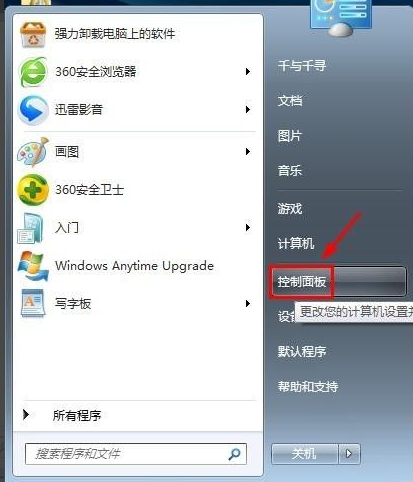
2. Sélectionnez l'option "Modifier l'arrière-plan du bureau" dans la boîte de dialogue des paramètres de l'ordinateur qui apparaît.
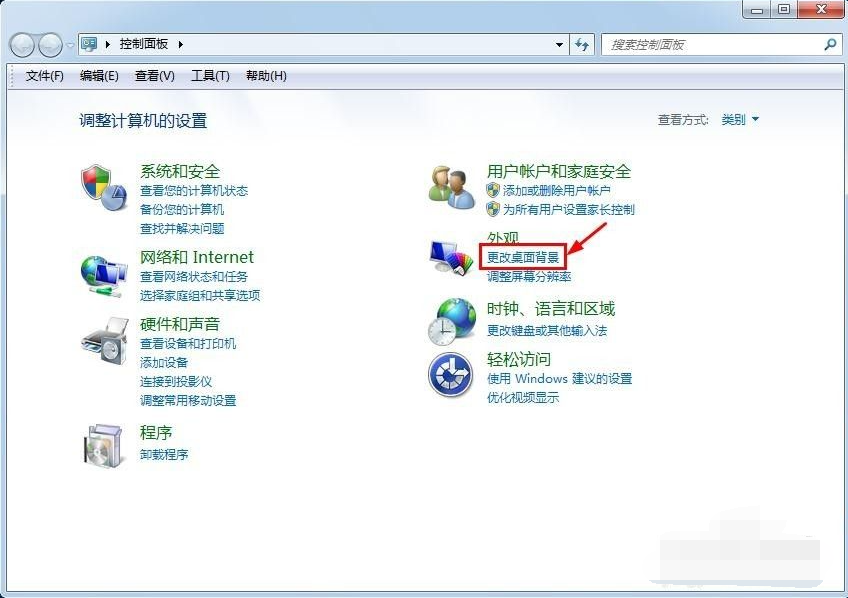
3. La boîte de dialogue des paramètres « Arrière-plan du bureau » apparaît et nous pouvons la définir en fonction de nos besoins.
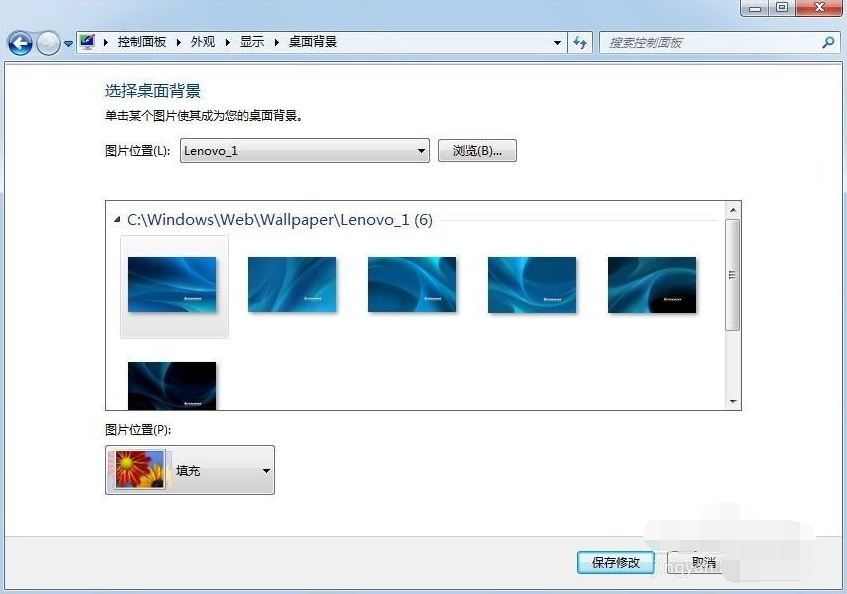
4. Cliquez sur le bouton « Emplacement de l'image » ou sur le bouton « Parcourir » à l'arrière pour sélectionner le fond d'écran selon vos préférences.
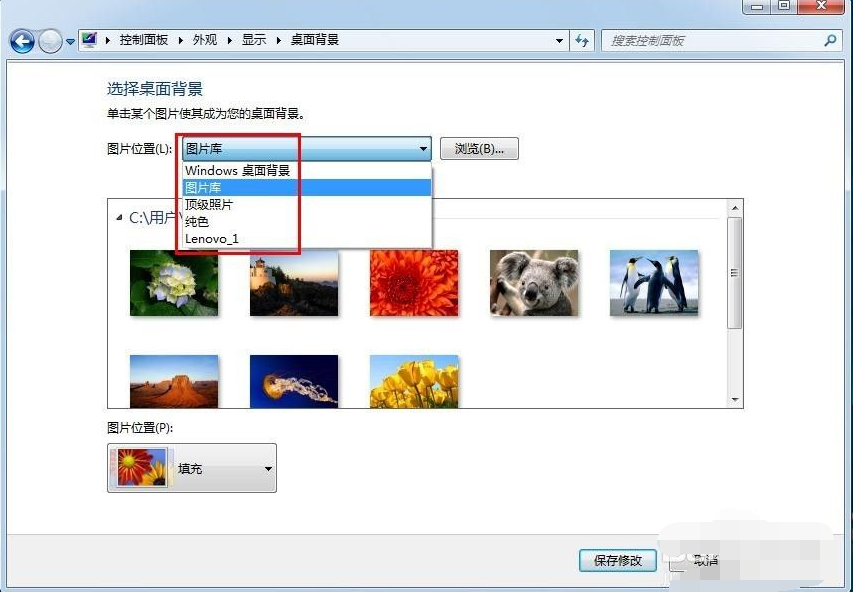
5. Sélectionnez l'image que vous souhaitez définir, définissez la méthode d'affichage de l'image dans « Position de l'image » et cliquez sur le bouton « Enregistrer les modifications » une fois les paramètres terminés.
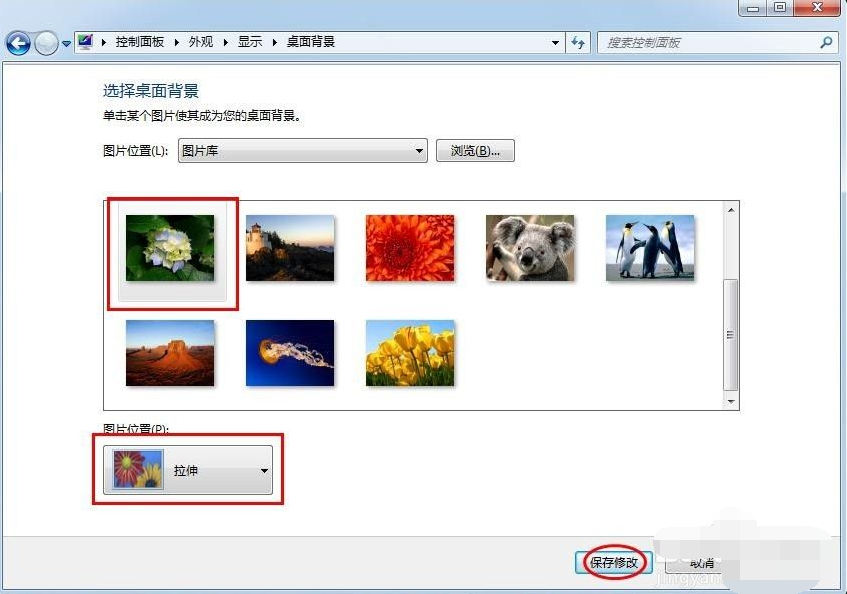
6. Cliquez sur le bouton "Fermer" dans le coin supérieur droit de la boîte de dialogue "Panneau de configuration" pour terminer l'opération.
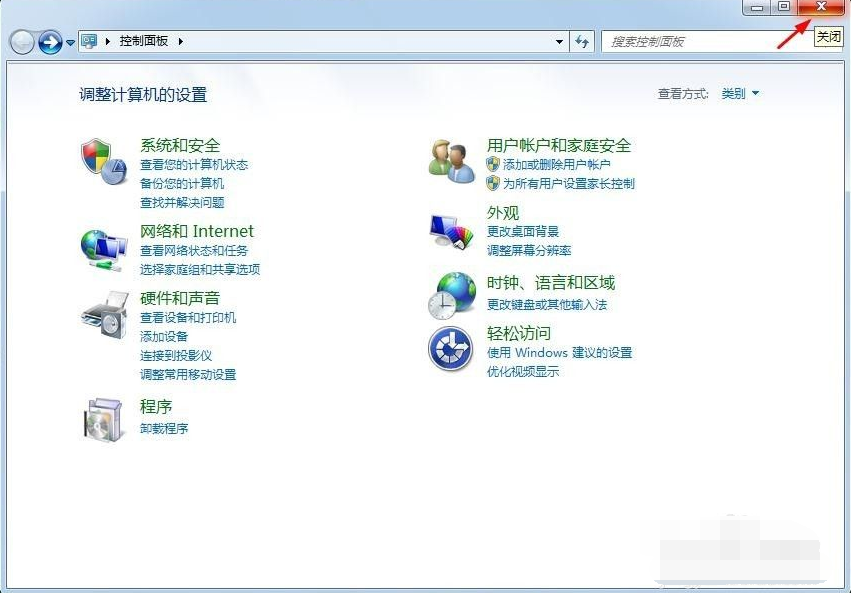
Ce qui précède est la méthode pour changer le fond d'écran win7. Les amis intéressés peuvent se référer au tutoriel pour l'utiliser.
Ce qui précède est le contenu détaillé de. pour plus d'informations, suivez d'autres articles connexes sur le site Web de PHP en chinois!
Articles Liés
Voir plus- Les établissements de formation PHP enseignent plusieurs frameworks
- Quels sont les établissements de formation d'ingénieur logiciel PHP ?
- Que sont les éléments HTML au niveau du bloc et les éléments en ligne ?
- Sécurité du cloud computing : garantir la protection des données à l'ère numérique
- Comment résoudre le problème de javascript

